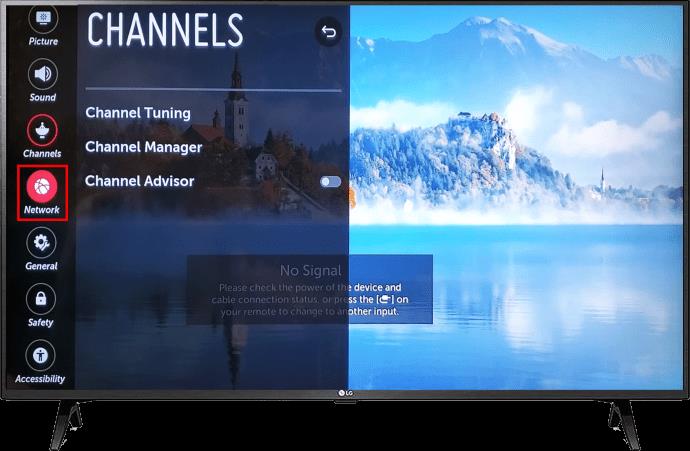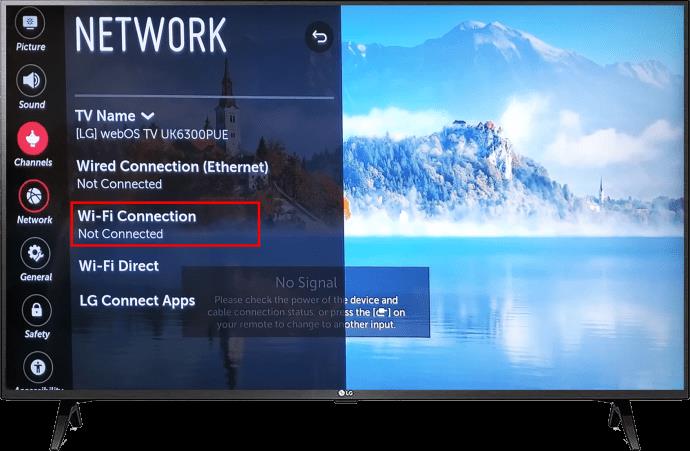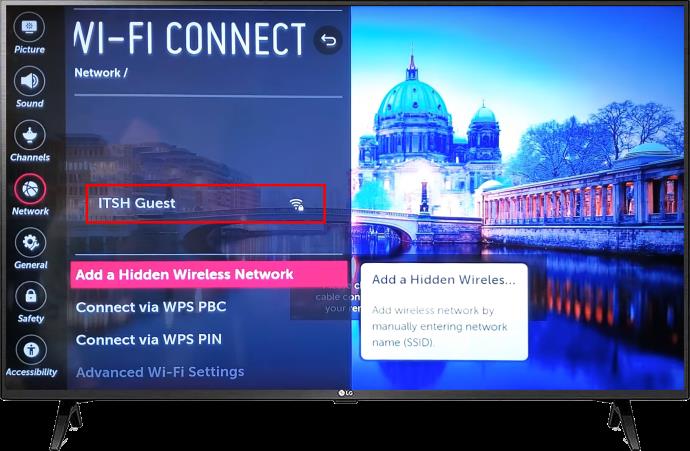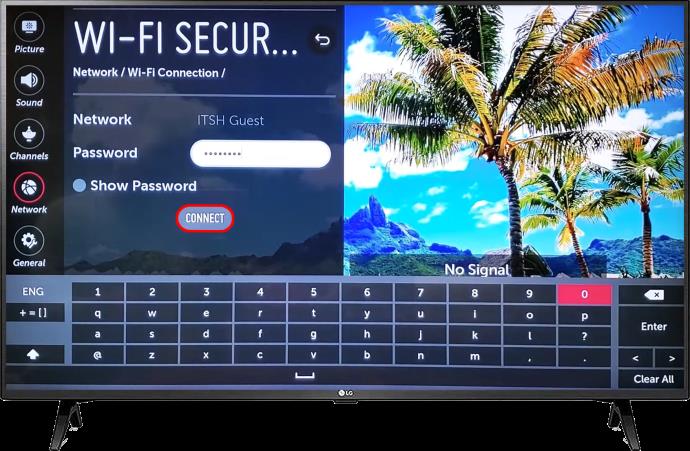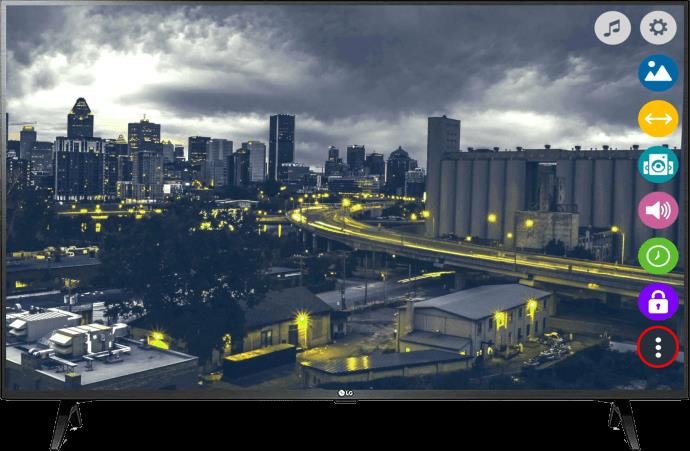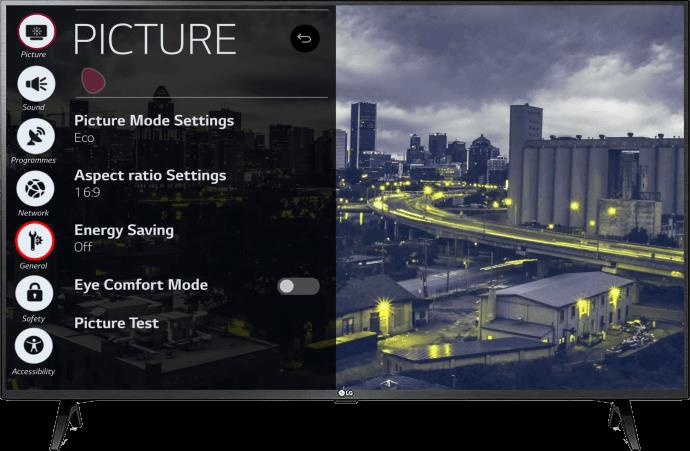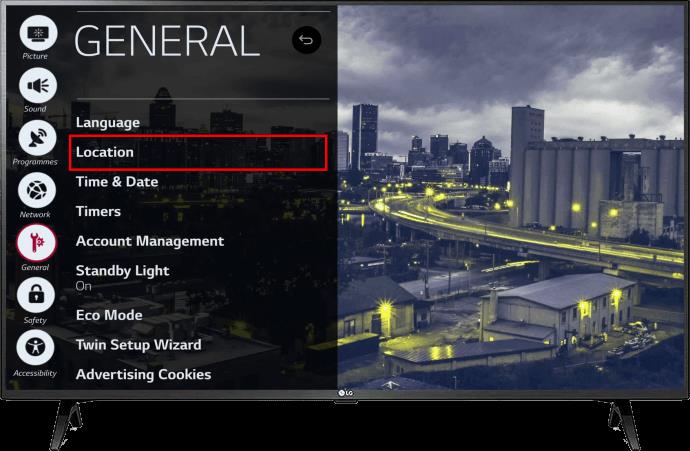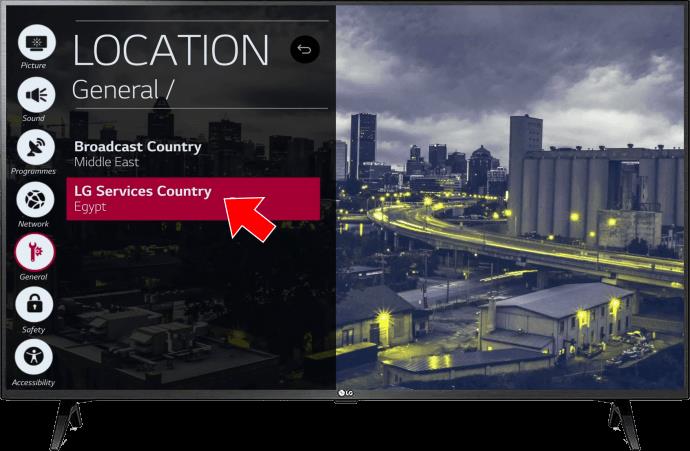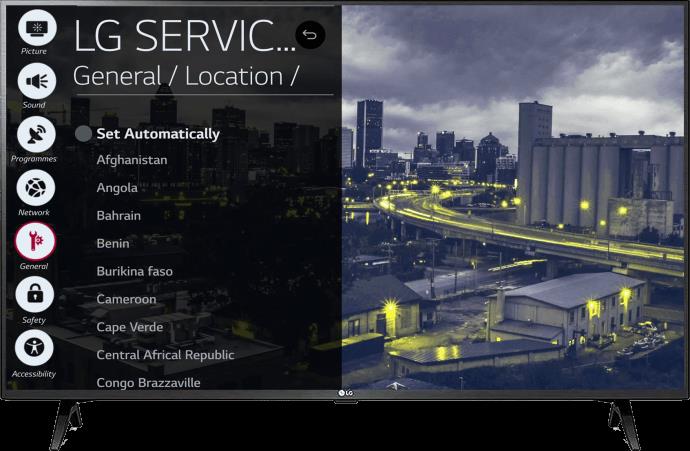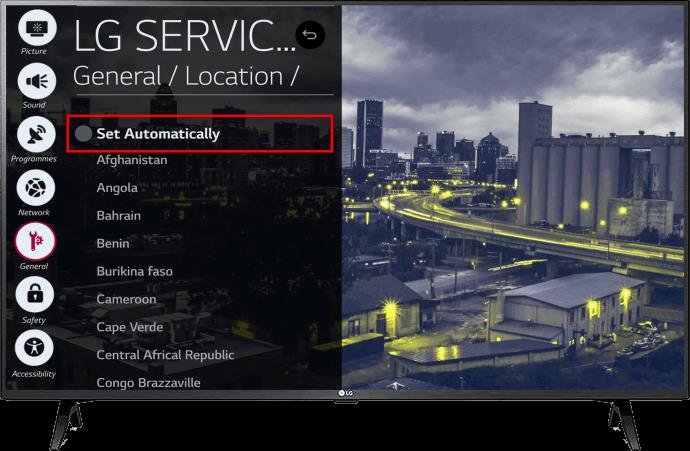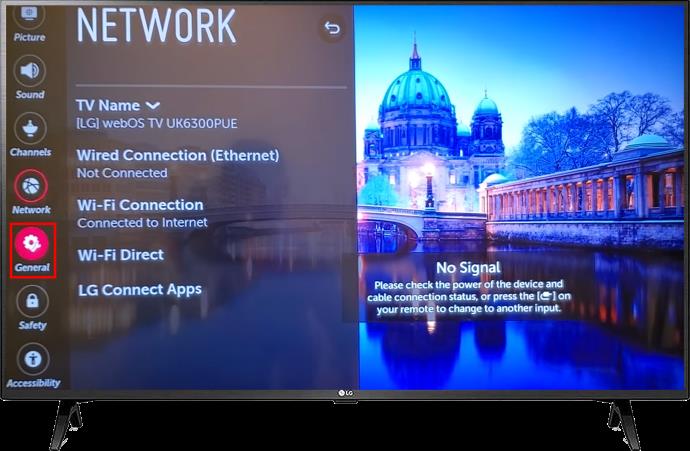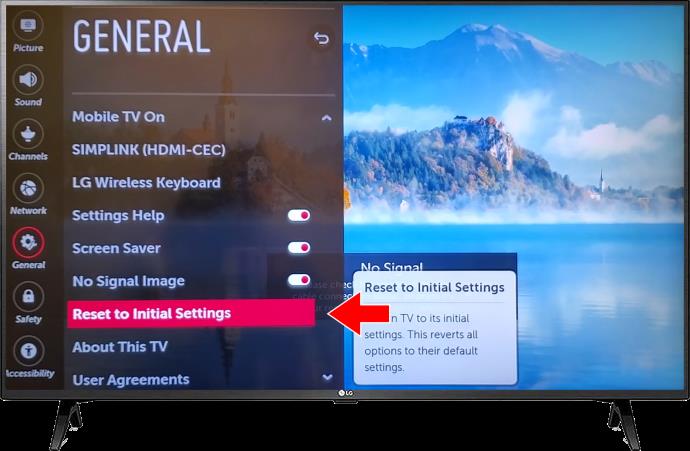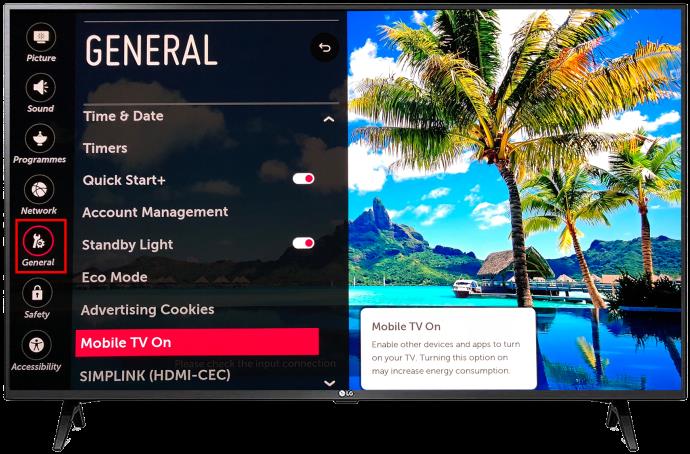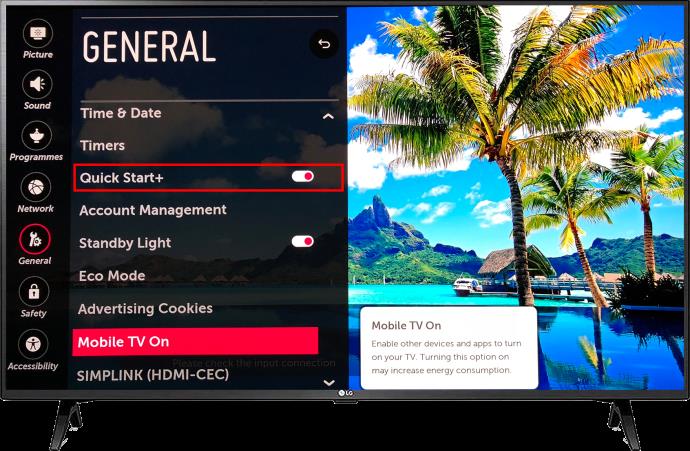Телевизор LG е вашият портал към 100+ програми. Съдържанието варира от новинарски и спортни канали до популярни филми и телевизионни сериали. Можете да гледате съдържание от множество услуги за стрийминг, да преглеждате личната си медийна колекция или да играете любимите си игри. Но за достъп до всичко, споменато по-горе, ще ви трябва силна и стабилна интернет връзка.

Свързването на вашия смарт телевизор LG към Wi-Fi е лесно. В зависимост от наличните устройства можете да го постигнете по няколко начина. Но най-добре е да ги познавате всички.
Как да включите Wi-Fi на LG TV чрез дистанционно
Вашият LG Smart TV може да е пристигнал с Magic Remote, което ви позволява да управлявате телевизора и други свързани устройства. Освен че действа като обикновено дистанционно управление, то е и дистанционно за екран и курсор.
Ако вашият телевизор LG е пристигнал със споменатото дистанционно, следвайте тези стъпки, за да го свържете към Wi-Fi мрежа:
- Натиснете иконата на зъбно колело на дистанционното управление, за да стартирате „Бързи настройки“.

- Отидете до „Мрежа“.
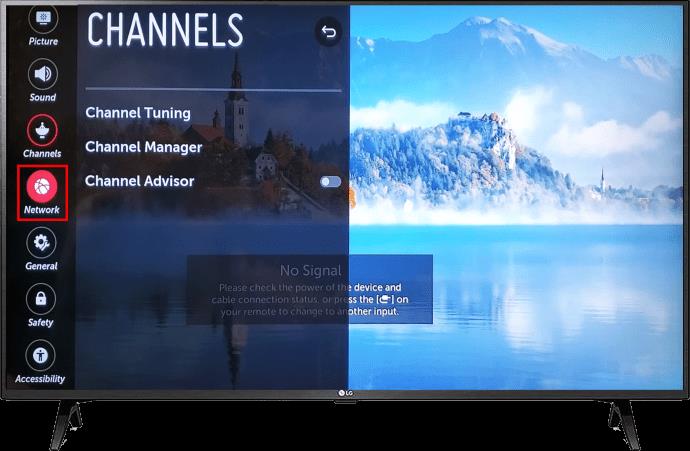
- Изберете „Wi-Fi връзка“.
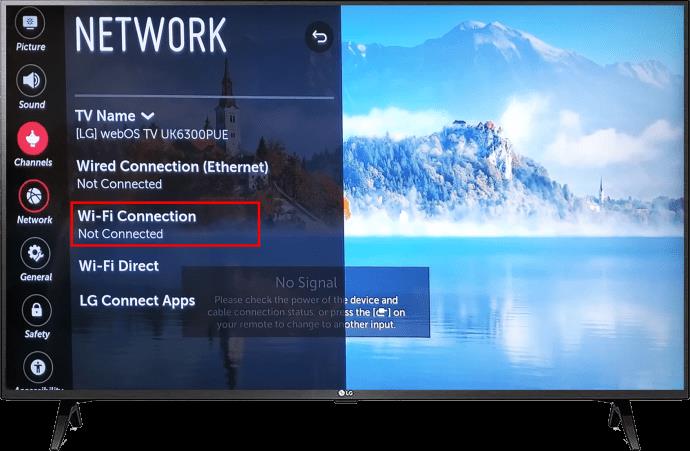
- Намерете името на вашата Wi-Fi мрежа в списъка.
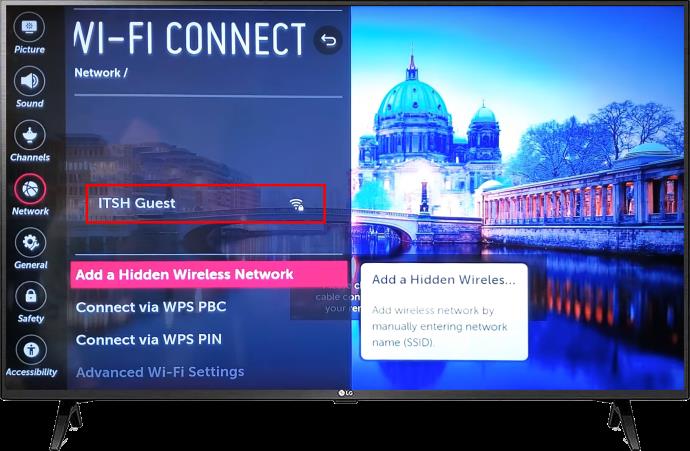
- Ако мрежата ви е защитена, ще трябва да въведете паролата чрез виртуалната клавиатура на дистанционното управление.

- Натиснете „Свързване“.
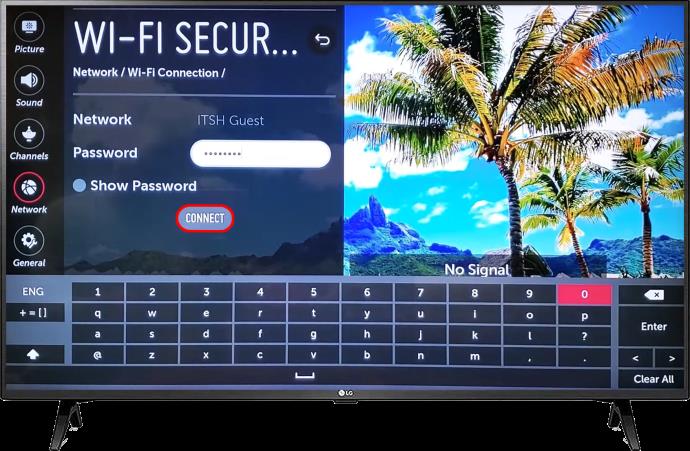
- Изчакайте няколко секунди, за да се установи връзката. Успешната връзка трябва да се появи като отметка до избраната Wi-Fi мрежа.

Имайте предвид, че инструкци��те за всеки модел телевизор LG може да се различават. Ако се окажете изгубени в даден момент, консултирайте се с ръководството на вашия конкретен телевизор LG. Ако вашето ръководство предлага тези точни инструкции, проблемът може да е във вашата мрежа или вашия LG телевизор.
Как да включите Wi-Fi на LG TV чрез Ethernet
Активирането на интернет връзка на вашия телевизор LG е възможно и чрез Ethernet кабел. Разбира се, за да работи това, вашият телевизор LG трябва да има Ethernet порт и да е близо до вашия рутер. След това свържете двете чрез Ethernet кабела и сте готови за достъп до любимото си съдържание на LG TV.
Съвети за отстраняване на проблеми с Wi-Fi на LG TV
Както бе споменато по-рано, може да възникнат някои проблеми при включване на Wi-Fi на LG TV. Например превключвателят за мрежова връзка може да не иска да остане включен. Или може би името на вашата мрежа може да липсва в списъка с налични мрежи.
Ето някои възможни решения на често срещани проблеми.
Потвърдете паролата си за Wi-Fi
Естествено, първата стъпка е да потвърдите, че сте въвели валидната Wi-Fi парола в LG TV. Паролите на LG TV са чувствителни към малки и големи букви, така че при следващия ви опит да се свържете с Wi-Fi, щракнете, за да покажете паролата, за да сте сигурни, че сте въвели правилната.
Ако потвърждаването на паролата не отстрани проблема, преминете към следващото решение.
Проверете вашата Wi-Fi връзка с друго устройство
Второто решение е да проверите дали Wi-Fi връзката работи правилно. Можете да го потвърдите, като проверите връзката на други устройства, свързани към същата Wi-Fi мрежа, или като добавите нова. Свързването на друго устройство към Wi-Fi без проблеми означава, че LG TV е проблемът.
Ако установите, че проблемът всъщност е с Wi-Fi, опитайте първо да рестартирате рутера. Можете също така да рестартирате вашия LG TV, за всеки случай. Изчакайте поне пет минути преди следващия опит. Ако това не даде резултат, свържете се с вашия доставчик на интернет услуги за помощ.
Актуализирайте местоположението на LG TV
Местоположението на вашия телевизор LG може да пречи на установяването на връзката. Промяната му за момент може да е това, от което вашият LG телевизор се нуждае, за да се свърже с вашия Wi-Fi.
Ето как моментално да промените местоположението на LG TV:
- Натиснете бутона „Начало“ на вашето дистанционно.

- Отидете на „Всички настройки“.
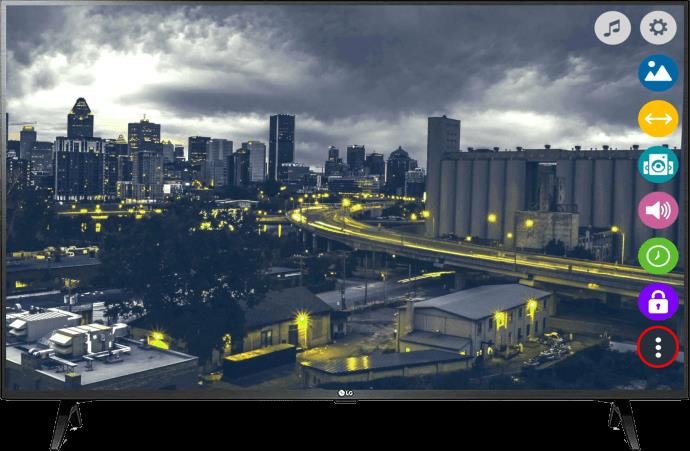
- Придвижете се до „Общи“.
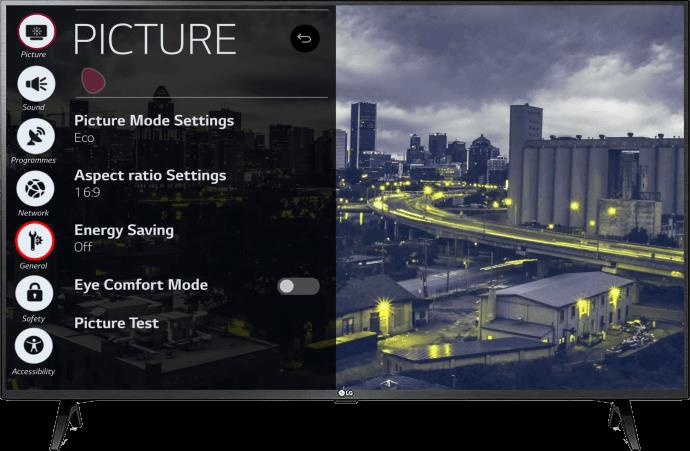
- Намерете „Местоположение“.
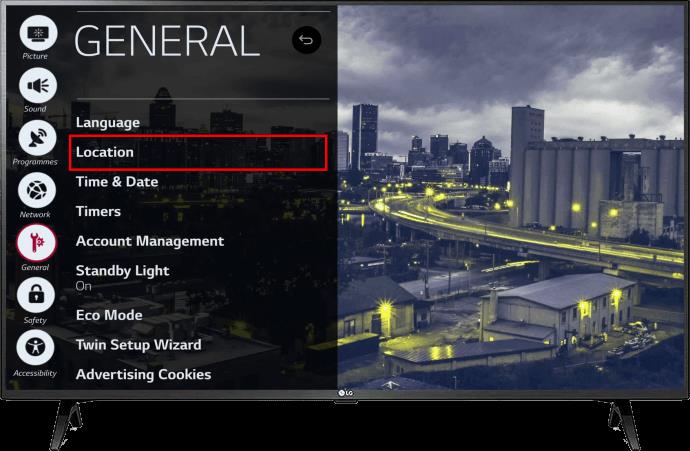
- Натиснете „LG Service Country“.
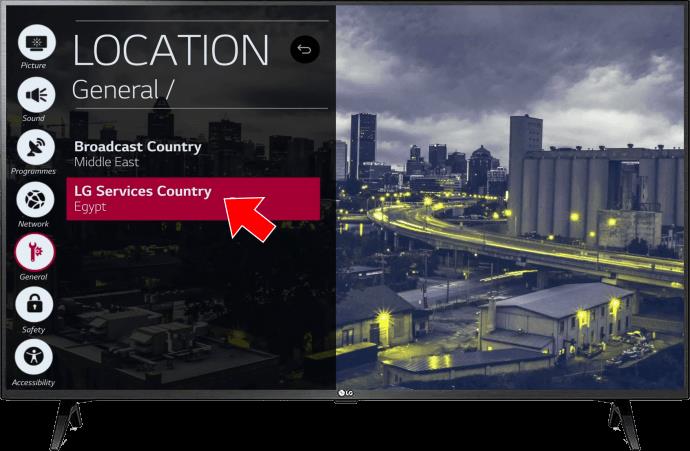
- Променете текущата държава на която и да е държава в списъка. Това ще нулира вашия телевизор LG.
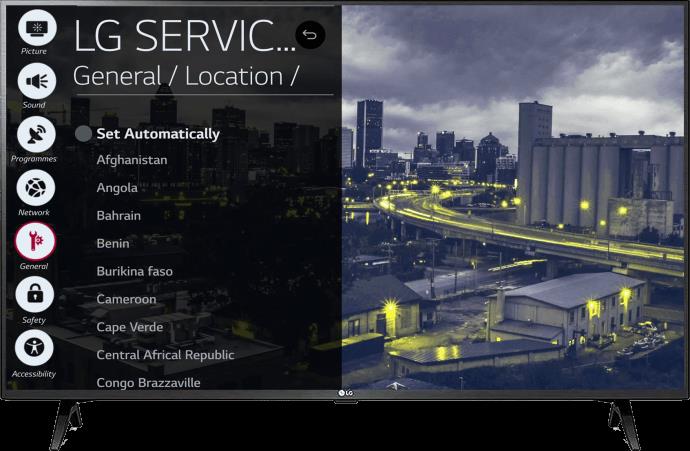
- След като телевизорът LG се нулира отново, повторете стъпките по-горе, за да намерите същите настройки за местоположение и задайте местоположението на „Задаване автоматично“.
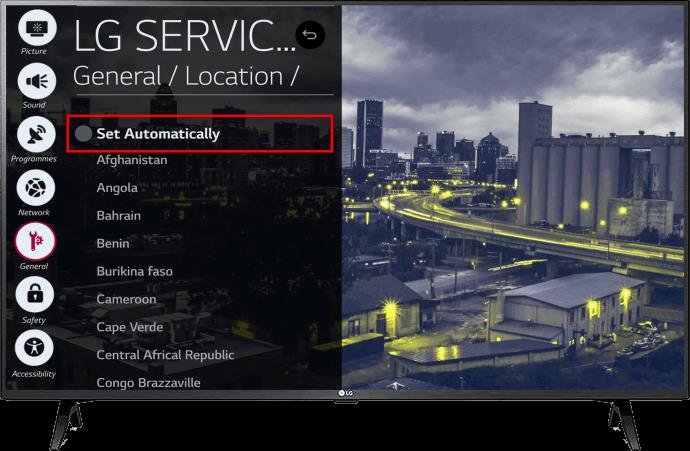
Фабрично нулиране на вашия телевизор LG
Ако редовното рестартиране не реши проблема с мрежата, може да опитате да извършите възстановяване на фабричните настройки.
За да възстановите фабричните настройки на телевизора LG, направете следното:
- Натиснете бутона "Начало".

- Придвижете се до „Общи“.
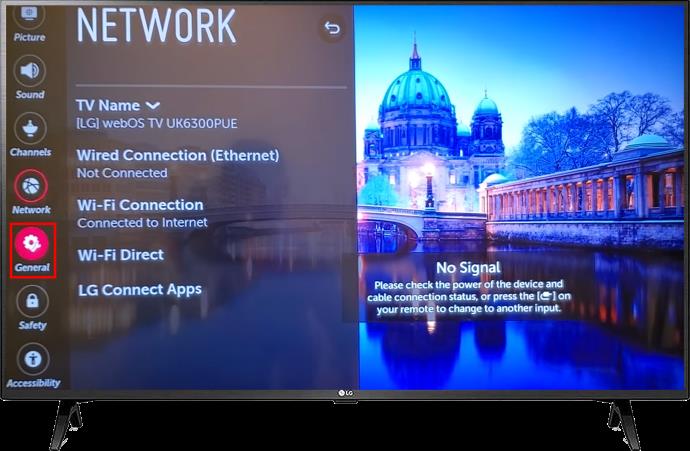
- Изберете „Нулиране до първоначалните настройки“.
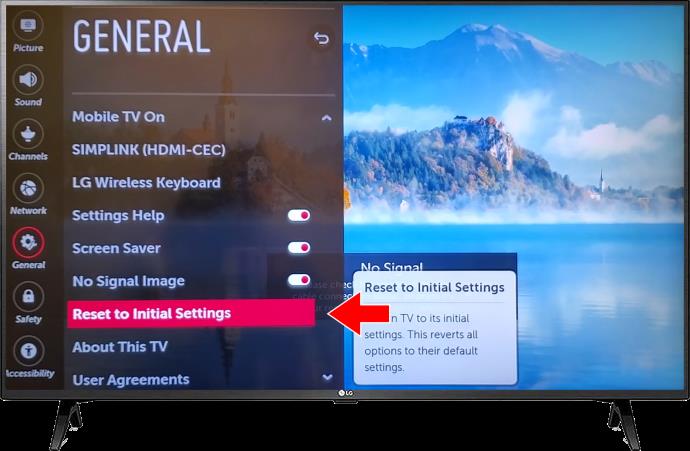
Изключете настройката за бърз старт
Някои телевизори LG имат функция за бързо стартиране, която е била причина за проблеми с интернет връзката в миналото. Изключването му може да реши текущия ви проблем.
За да деактивирате „Бърз старт“, направете следното:
- Отидете на „Настройки“.
- Кликнете върху „Общи“.
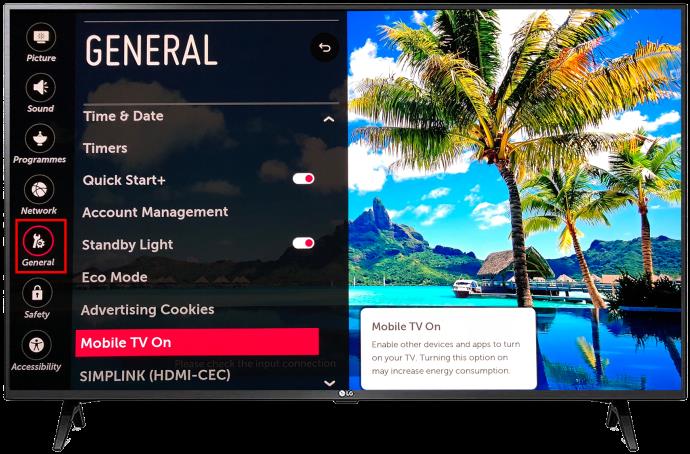
- Изключете „Бърз старт“.
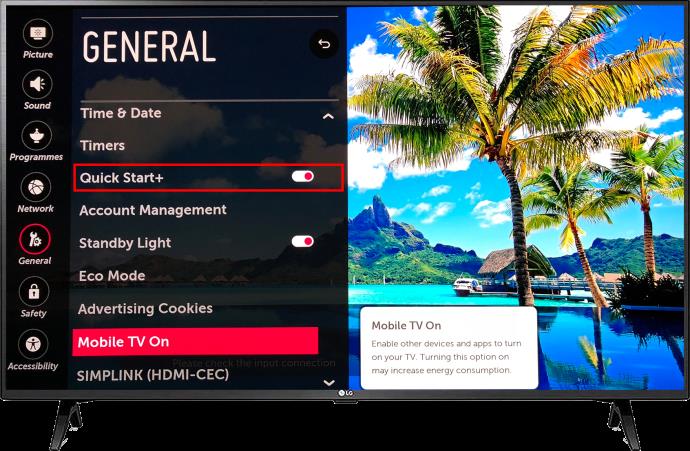
- Изключете и изключете телевизора LG от контакта.

- Задръжте бутона за захранване на телевизора LG за 30 секунди.

- Включете и включете телевизора LG отново.
Свържете се с поддръжката на LG TV
И накрая, ако никоя от описаните по-горе стъпки не ви помогне да включите Wi-Fi на телевизора LG, единственото останало решение е да се свържете с услугата за поддръжка на LG TV . Те ще могат да ви помогнат с текущите ви проблеми.
Често задавани въпроси
Как да свържа телевизор LG към скрита мрежа?
Можете да се свържете към скрита безжична мрежа с вашия телевизор LG. Просто трябва да щракнете върху „Скрита безжична мрежа“ в раздела за Wi-Fi връзка на настройките на вашия LG TV. След това въведете името на мрежата и въведете правилната парола.
Как да свържа телевизор LG към Wi-Fi чрез PBC?
Ако вашият рутер поддържа функцията WPS, можете да изберете опцията „Свързване чрез WPS PBC“ в настройките за мрежова връзка на вашия телевизор LG и да се свържете с Wi-Fi по този начин. След това натиснете бутона WPS на вашия рутер и сте готови.
Свържете се с любимото си съдържание
С LG Smart TV имате любимото си съдържание на една ръка разстояние. Независимо дали става въпрос за популярна услуга за стрийминг или вашата кабелна телевизия, можете да получите достъп до всичко това, след като установите връзка с вашия Wi-Fi. И дори липсата на дистанционно управление не може да ви спре.
Опитахте ли вече да включите Wi-Fi на вашия телевизор LG? Кажете ни в коментарите под метода, който сте използвали.